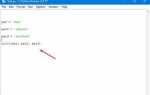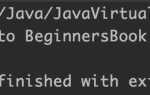Ошибка установки Java с кодом 1603 – это распространённая проблема, возникающая при попытке установить или обновить Java на операционной системе Windows. Она может появляться по разным причинам, включая поврежденные системные файлы, наличие конфликтующих программ или проблемы с правами доступа. Этот код ошибки не даёт точного указания на источник проблемы, что делает её решение немного сложнее.
Одной из основных причин ошибки 1603 является недостаток прав администратора. Убедитесь, что вы запускаете установщик Java от имени администратора. Для этого щелкните правой кнопкой мыши на установочный файл и выберите «Запуск от имени администратора». Это решение часто устраняет ошибку, если она вызвана ограничениями в доступе к системным файлам.
Ещё одной возможной причиной является наличие предыдущих версий Java, которые не были корректно удалены. В таких случаях рекомендуется использовать Java Uninstall Tool, чтобы полностью удалить все следы старой версии. После этого перезагрузите систему и попытайтесь снова установить последнюю версию Java.
Кроме того, ошибка 1603 может быть связана с повреждёнными системными файлами или проблемами в реестре. В этом случае полезно выполнить команду sfc /scannow через командную строку с правами администратора. Эта команда позволит выявить и устранить повреждения системных файлов, что может повлиять на процесс установки.
Проверка наличия предыдущих версий Java и их удаление
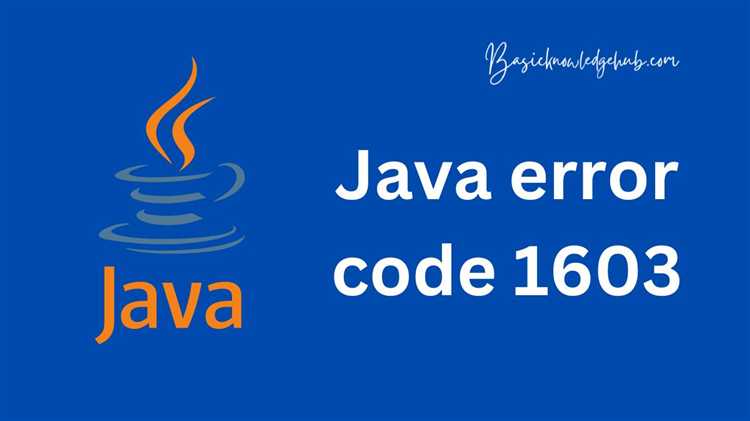
Перед установкой новой версии Java важно убедиться, что на компьютере не осталось старых версий. Несоответствие версий или их некорректная установка могут быть причиной ошибки 1603. Для проверки наличия старых версий Java используйте стандартный метод через «Программы и компоненты» в Панели управления Windows.
Откройте Панель управления, выберите раздел «Программы» или «Программы и компоненты». В списке установленных программ найдите Java. Если несколько версий установлены, удалите все старые версии, оставив только актуальную. Это можно сделать, выбрав версию и нажатием кнопки «Удалить».
Если стандартное удаление через Панель управления не дает результата, используйте инструмент удаления, предоставленный Oracle. Загрузите его с официального сайта Java и запустите для удаления всех версий Java с вашего устройства.
После удаления старых версий рекомендуется перезагрузить компьютер. Это позволяет системе корректно обновить реестр и все связанные с Java компоненты.
В некоторых случаях, если ошибка 1603 продолжает возникать, потребуется вручную очистить реестр от записей, связанных с Java. Для этого используйте редактор реестра (regedit), но будьте осторожны, чтобы не удалить важные системные записи.
После удаления старых версий и очистки реестра можно продолжить установку новой версии Java, следуя стандартной процедуре. Это поможет избежать конфликта между старыми и новыми версиями и устранить ошибку 1603.
Отключение антивирусного программного обеспечения на время установки

При установке Java в Windows ошибка 1603 может возникать из-за вмешательства антивирусного программного обеспечения. Некоторые антивирусы могут блокировать важные файлы установки или изменять настройки системы, что приводит к сбою. Чтобы исключить эту причину, рекомендуется временно отключить антивирус во время установки.
Шаги по отключению антивируса зависят от конкретного программного обеспечения. Рассмотрим несколько популярных антивирусов:
- Windows Defender:
- Перейдите в «Параметры» -> «Обновление и безопасность» -> «Безопасность Windows».
- Выберите «Защита от вирусов и угроз».
- В разделе «Параметры защиты от вирусов и угроз» отключите опцию «Реальное время защиты».
- Kaspersky:
- Откройте программу Kaspersky.
- Перейдите в «Настройки» и выберите «Дополнительные настройки».
- В разделе «Защита» отключите все виды реального времени, включая защиту файлов и сетевую защиту.
- Avast:
- Щелкните правой кнопкой мыши на значке Avast в системном трее.
- Выберите «Управление настройками» и отключите все элементы защиты, включая «Защиту в реальном времени».
- Bitdefender:
- Откройте Bitdefender и перейдите в «Настройки».
- Выберите «Режим Игры» или «Режим Тишины» для временного отключения защиты.
После отключения антивирусного программного обеспечения выполните установку Java. После завершения установки обязательно верните настройки антивируса в исходное состояние, чтобы обеспечить защиту системы.
Если ошибка продолжает возникать даже после отключения антивируса, рассмотрите другие возможные причины, такие как поврежденные системные файлы или права доступа к каталогу установки.
Запуск установщика Java от имени администратора
Для устранения ошибки установки Java 1603 в Windows часто требуется запустить установочный файл с правами администратора. Это помогает избежать конфликтов с правами доступа, которые могут помешать корректной установке. Чтобы выполнить этот процесс, выполните следующие шаги:
1. Найдите установочный файл Java, который вы скачали с официального сайта Oracle. Обычно это файл с расширением .exe.
2. Кликните правой кнопкой мыши на установочный файл и выберите пункт «Запуск от имени администратора». Это действие позволит системе запустить установщик с необходимыми правами для внесения изменений в системные файлы и реестр.
3. Если появится окно контроля учетных записей, подтвердите свои действия, нажав «Да». Это важно для обеспечения прав администратора во время установки.
4. После этого начнется процесс установки, и все шаги будут выполняться с повышенными правами, что минимизирует вероятность возникновения ошибки 1603.
Если вы используете несколько пользователей на одном компьютере, убедитесь, что на момент установки вы входите в систему как администратор. В противном случае установка может быть ограничена системными настройками.
Очистка временных файлов с помощью средства очистки диска
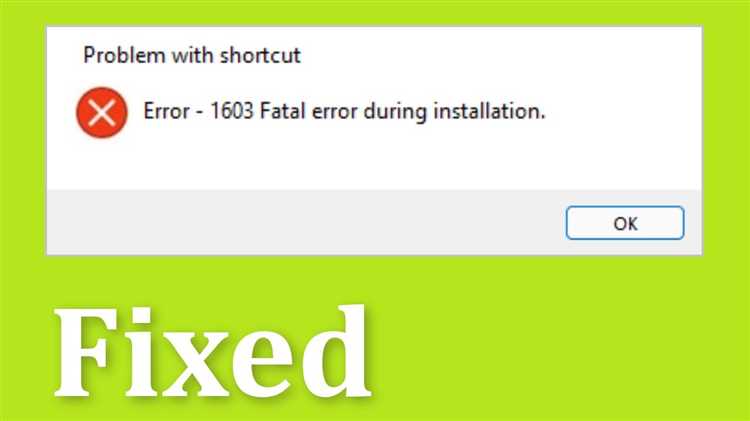
Одной из причин возникновения ошибки установки Java 1603 может быть накопление временных файлов и ненужных данных в системе. Очистка этих файлов с помощью стандартного инструмента Windows – «Очистка диска» – помогает решить многие проблемы с установками и повысить производительность ПК.
Чтобы очистить временные файлы через «Очистку диска», выполните следующие шаги:
- Откройте меню «Пуск» и введите в строку поиска «Очистка диска». Выберите соответствующий результат.
- В появившемся окне выберите диск, на котором установлена операционная система (обычно это диск C:), и нажмите «ОК».
- Подождите, пока система рассчитает, сколько места можно освободить.
- В списке файлов для удаления поставьте галочку напротив «Временные файлы» и других элементов, которые хотите удалить (например, «Файлы системы» или «Журнал установок»).
- Нажмите «ОК», а затем подтвердите удаление файлов.
Очистка временных файлов таким образом позволяет удалить не только старые инсталляционные файлы, но и различные кешированные данные, которые могут мешать установке программного обеспечения.
- Удалите файлы с расширением .log, которые часто содержат информацию об ошибках установки и могут блокировать процессы.
- Очистите папку с временными файлами, расположенную по пути %temp% (можно открыть через команду «Выполнить» Win+R, ввести %temp% и нажать Enter).
После выполнения этих действий перезагрузите компьютер и попробуйте снова установить Java. Это часто решает проблемы с ошибками установки.
Отключение Smart Screen и контроля учетных записей Windows
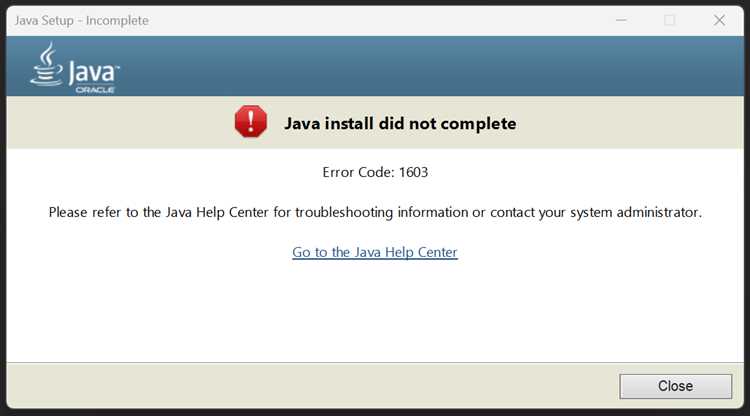
Ошибка установки Java 1603 может быть вызвана вмешательством системных защитных механизмов Windows, таких как Smart Screen и контроль учетных записей (UAC). Отключение этих функций может помочь устранить проблему и успешно установить Java.
Для отключения Smart Screen выполните следующие шаги:
1. Откройте «Параметры» через меню «Пуск» или используйте комбинацию клавиш Win + I.
2. Перейдите в раздел «Обновление и безопасность» и выберите вкладку «Безопасность Windows».
3. Нажмите «Открыть Центр безопасности Windows» и затем «Контроль приложений и браузера».
4. В разделе «SmartScreen для приложений и файлов» установите переключатель в положение «Отключено».
Этот шаг предотвратит блокировку установок, которые система считает небезопасными, но при этом необходимо соблюдать осторожность при скачивании программ из непроверенных источников.
Для отключения контроля учетных записей пользователей (UAC):
1. Введите в поисковой строке «Изменить параметры контроля учетных записей» и откройте соответствующий пункт.
2. В открывшемся окне переместите ползунок на самое нижнее значение – «Никогда не уведомлять».
3. Нажмите «ОК» и подтвердите изменения.
Отключение UAC устраняет дополнительные блокировки, возникающие при установке программ, и может помочь избежать ошибок, связанных с правами доступа. Однако после завершения установки рекомендуется вернуть настройки на прежний уровень для повышения безопасности системы.
Использование автономного установщика Java вместо веб-установщика

Если при установке Java через веб-установщик возникает ошибка 1603, использование автономного установщика может стать эффективным решением. В отличие от веб-установщика, который требует активного интернет-соединения для загрузки файлов во время установки, автономный установщик включает все необходимые компоненты в одном пакете, что минимизирует возможные проблемы с подключением или несовместимостью версий.
Чтобы скачать автономный установщик, перейдите на официальный сайт Oracle и выберите соответствующую версию JDK или JRE для вашей операционной системы. При выборе автономного установщика убедитесь, что выбрали версию для вашей архитектуры (32-бит или 64-бит).
Процесс установки автономного установщика Java включает несколько простых шагов:
- Скачайте файл установщика с официального сайта Oracle.
- Запустите установочный файл, следуя инструкциям на экране.
- Выберите путь для установки и начните процесс.
- После завершения установки перезагрузите компьютер для применения изменений.
Автономный установщик особенно полезен в случаях, когда веб-установщик не может корректно завершить загрузку или если возникают проблемы с интернет-соединением, мешающие нормальной установке.
Кроме того, автономный установщик позволяет избежать проблем с правами администратора, которые могут возникать при использовании веб-установщика, требующего дополнительной загрузки компонентов из сети. Убедитесь, что ваш антивирус или файервол не блокирует установочный процесс, поскольку это может привести к ошибке 1603 или другим сбоям в процессе установки.
Таким образом, автономный установщик Java является надежным вариантом, особенно в случаях нестабильного интернет-соединения или при необходимости установки на несколько машин без постоянного подключения к сети.
Анализ логов установки для выявления причин ошибки 1603

При установке Java на Windows ошибка 1603 часто возникает из-за конфликтов с системой или недостаточной прав доступа. Чтобы точно определить причины, нужно внимательно проанализировать установочные логи. Логи можно найти в каталоге временных файлов, в папке `%TEMP%` или в директории, указанной в процессе установки. Рассмотрим, на какие ключевые моменты стоит обратить внимание.
В логе установки ищите строки, содержащие ключевые слова, такие как «return value», «error» или «fatal». Если ошибка 1603 связана с правами администратора, вы найдете записи о невозможности доступа к определенным ресурсам или файлам. В этом случае решение может заключаться в запуске установки с правами администратора или изменении прав доступа к файлам и папкам.
Если в логе присутствует упоминание о конфликте с уже установленной версией Java, попробуйте удалить старые версии перед установкой новой. В логе может быть указано, что текущая версия несовместима с новой или отсутствуют нужные компоненты для нормальной работы. Такие проблемы можно решить, обновив или переустановив существующие компоненты.
Также важно обратить внимание на ошибки, связанные с антивирусными программами или средствами защиты. Лог может содержать упоминания о блокировании установки из-за безопасности. Временно отключив антивирус, можно устранить этот фактор. Некоторые лог-файлы могут указать на ошибки в процессе распаковки установочных файлов, что может свидетельствовать о поврежденных архивных данных.
Если в логе указано, что проблема возникла на этапе взаимодействия с компонентами Windows, проверьте их целостность с помощью команды sfc /scannow в командной строке. Поврежденные или отсутствующие системные файлы могут быть причиной ошибки 1603.
Заключение анализа логов установки позволит точнее понять, на каком этапе происходит сбой и какой компонент нужно настроить или заменить. Тщательная проверка каждой строки лога и устранение выявленных проблем обеспечат успешную установку Java на систему.
Вопрос-ответ:
Что такое ошибка установки Java 1603 и как она проявляется в Windows?
Ошибка 1603 при установке Java в Windows возникает, когда процесс установки прерывается из-за различных проблем с системой или конфликтов с другими программами. Обычно эта ошибка сопровождается сообщением о том, что установка не может быть завершена. Это может происходить из-за недостаточных прав доступа, проблем с предыдущими установками или неправильных системных настроек.
Как можно решить ошибку 1603 при установке Java в Windows?
Для устранения ошибки 1603 при установке Java необходимо выполнить несколько шагов. Во-первых, убедитесь, что у вас есть права администратора на компьютере. Во-вторых, проверьте, нет ли ранее установленных версий Java, которые могли бы конфликтовать. Иногда помогает удаление старых версий через «Программы и компоненты» в панели управления и перезагрузка компьютера. Также стоит проверить наличие обновлений Windows и установить их, так как они могут включать исправления, влияющие на установку программного обеспечения. Если ошибка не исчезает, стоит попробовать отключить антивирусные программы на время установки.
Могут ли проблемы с правами доступа вызвать ошибку 1603 при установке Java?
Да, ошибка 1603 может быть вызвана недостаточными правами доступа на компьютере. Если вы не имеете прав администратора, установка Java может завершиться неудачей. Чтобы исправить это, убедитесь, что вы выполняете установку от имени администратора. Для этого нужно щелкнуть правой кнопкой мыши на установочный файл Java и выбрать опцию «Запуск от имени администратора». Это даст установщику необходимые привилегии для правильной работы.
Что делать, если ошибка 1603 при установке Java сохраняется после выполнения всех рекомендаций?
Если ошибка 1603 продолжает появляться, несмотря на выполнение всех стандартных рекомендаций, попробуйте следующие дополнительные шаги. Во-первых, используйте инструмент «Удаление программных остатков» (Java Uninstaller Tool), чтобы полностью удалить предыдущие версии Java, включая остаточные файлы, которые могут мешать новой установке. Во-вторых, временно отключите все антивирусные программы и брандмауэры, которые могут блокировать установку. Также можно проверить, не используются ли порты или другие ресурсы, которые Java требует для своей установки. Если ничего из этого не помогает, стоит проверить журнал ошибок Windows или обратиться к службе поддержки Java для получения более конкретных рекомендаций.